
Microsoft SyncToy(微软同步软件)
详情介绍
在SyncToy的synchronize模式下,会使得用户需要操作的两个文件夹完全一致,不论进行什么操作另一个文件夹都会操作一次,也就是我们所说的“同步”。而echo模式下,如果用户对左边的一个文件夹进行操作,那么右边的一个文件夹也会对应操作,和我们的第一个模式很像,不过是从左到右而不仅仅只是两个文件夹。SyncToy的最后一个模式相当于备份,把所有的删除操作统统屏蔽掉,用户只可以进行移动和复制。
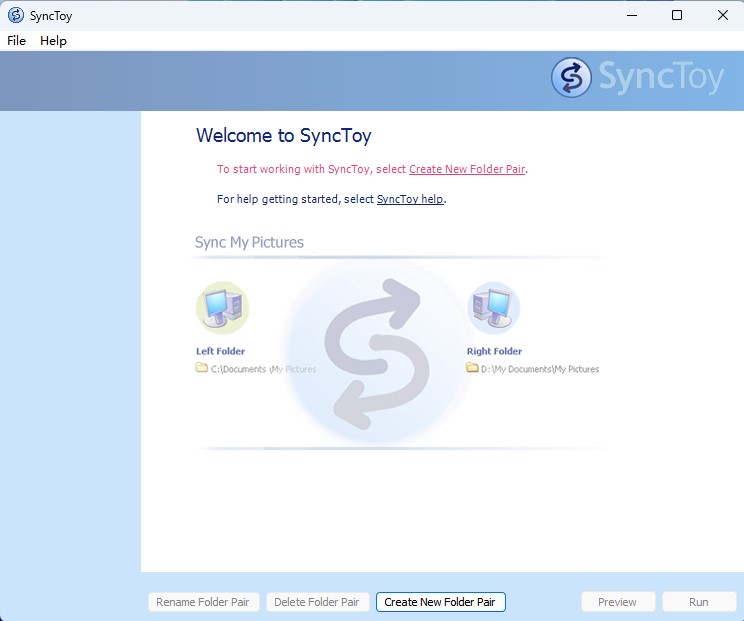
软件特色
1、Synchronize :在这个模式下,SyncToy会使得两个文件夹完全一致,无论在哪一个文件夹中操作,对应的操作相当于都在另一个文件夹中执行了一次。(也就是我们所说的“同步”)。
2、echo:
echo模式的效果是,使得在左边文件夹中新增加的和被改变的内容会被备份到右边的文件夹中。在左侧被重命名的文件以及被删除了的文件,将也会在右侧的文件夹中删除。(这种模式与synchronize 很像,差别就在于这里只会从左边同步到右边,右边的操作对左边的文件夹无效~)。
3、Contribute :
也就是我们常说的“增量备份”,相当于在echo的基础上,把所有的删除操作都屏蔽掉了,只要在左边文件夹中存在过的文件都会在右侧文件夹中存在。
Microsoft SyncToy 使用教程
1、完成安装首次启动 SyncToy,请选择新建同步组;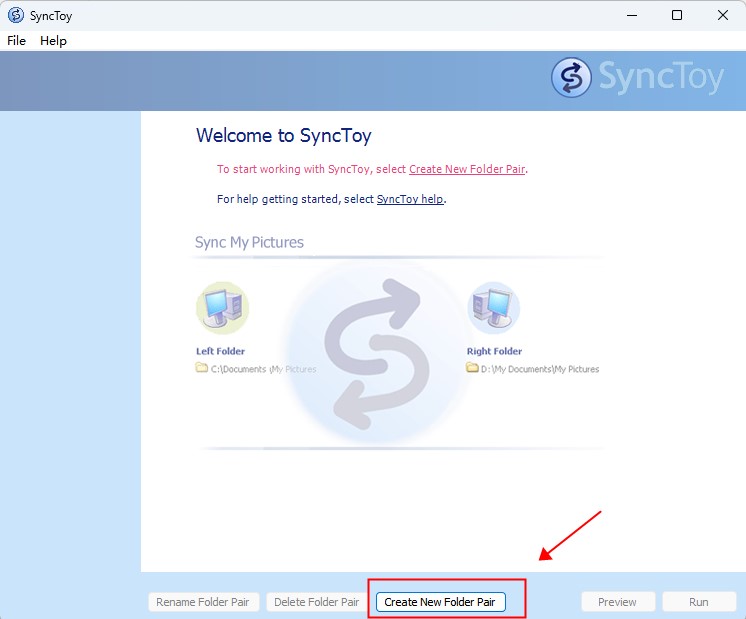
2、在左边文件夹文本框中键入文件夹名,或者选择浏览并导航以找到同步组的左边文件夹或源文件夹
注意:选择包含大量文件的文件夹可能会导致 SyncToy 执行任务的时间延长。
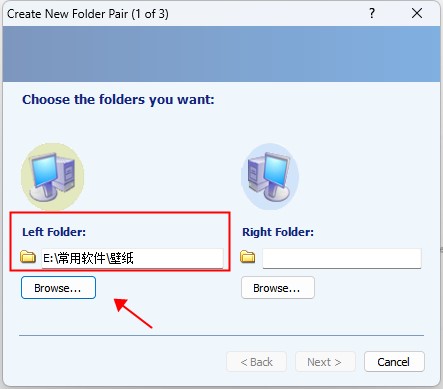
3、然后我们鼠标点击这个文件夹,点击【确定】按钮;
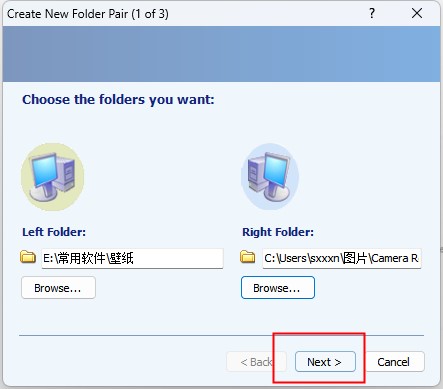
4、选择 SyncToy 同步方式,点击下一步
①镜像同步:新建的和更改过的文件或文件夹都是双向复制,重命名和删除等任何操作也会在另一边重复执行。
②单向同步:从左到右复制新的和更改过的文件或文件夹,重命名和删除也会在右边重复执行,但右边文件夹的任何更改不会在左边重复执行。
③增量同步:从左到右复制新的和更改过的文件或文件夹,左边的重命名也会在右边重复执行,但不会执行删除的操作。
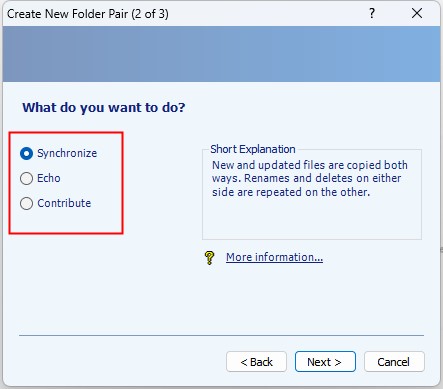
5、输入同步组的名称,名称可以长达255个字符,但必须与其他同步组的名称不同,名称不区分大小写,并且忽略前导和后缀空间。SyncToy 将验证名称,如果键入的名称有效,则将启用完成按钮。

更新日志
v2.1版本1、新平台:SyncToy 2.1 使用 Microsoft Sync Framework 2.0 中的最新同步引擎。
2、更好的性能:文件复制速度显著提高。
3、基于名称的排斥过滤:基于名称精确或模糊匹配的文件排除。
4、改进稳定性:SyncToy 2.1 不会因未知的单个文件错误(包括网络问题)而使整个同步会话失败,而是标记错误并继续处理其余文件。
5、漏洞修补:
修正了在 NAS 驱动器上使用 SyncToy 时的数据损坏问题。
修正了在使用 SyncToy 2.0 时会阻止将文件上传到 SharePoint 的错误。
修正了当同步方式设置为“单向同步”时阻止删除更改同步的错误。
猜您喜欢

- 电子文档管理软件
- 现在,很多人都需要使用文档管理软件。因为随着社会的发展,越来越多的信息涌入人们的生活,这些信息容易忘记,所以就需要被记录到不同文档中,为此有一款文档管理软件就显得十分方便。对于企业而言,知识管理成为了现代企业发展的关键,一款文档管理软件可以帮助管理企业的智慧资产。那么文档管理软件哪个好?小编整理了一些强大的电子文档管理软件下载,大家可以下载试试。大多是免费喲
-

-

多可文档管理系统免费版 v6.4.7 文档管理 / 530.76M
-

filems办公文档管理系统 v2.9.1官方版 办公软件 / 36.83M
-

teamdoc文档管理系统 v2.1.40官方版 文档管理 / 7.85M
-

Wim文档管理专家官方版 v11.0 文档管理 / 46.74M
-

云深文档管理系统 v6.4.2 文档管理 / 674.08M
同类软件
网友评论
共0条评论分类列表
类似软件
-
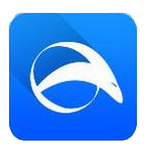
FileGee文件同步备份系统免费版 v11.5.8官方版 备份还原 / 10.42M
-

dbsync(数据库同步工具) v2.0官方版 数据库类 / 1.78M
-
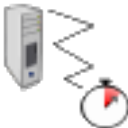
iTimeSync(时间同步软件) v1.901 时钟日历 / 14K
-

seafile(文件同步工具) v9.0.4官方版 文件处理 / 118.89M
-

好人多窗口同步器官方版 v5.0 杂类其它 / 4.63M
精彩发现
换一换精品推荐
-

冰点还原标准版官方版 v8.71.020.5734 备份还原 / 12.07M
查看 -

seagate media sync(希捷媒体同步工具)官方版 v2.01.0412电脑版 备份还原 / 15.77M
查看 -

iBackup Viewer电脑版(iPhone数据备份软件) v4.27.30 备份还原 / 61.18M
查看 -

360系统重装大师官方版 v6.0.0.1190 备份还原 / 22.49M
查看 -

小白一键重装系统工具 v12.7.49.1010官方版 备份还原 / 35.98M
查看













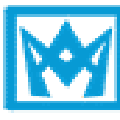
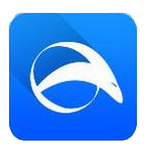

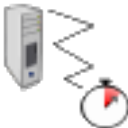




















 赣公网安备 36010602000087号
赣公网安备 36010602000087号